Създаване на списък от последователни дати - офис бюро
Можете бързо да създадете списък с дати в последователност с помощта на дръжката на запълване да се запълни или екип.
Изберете клетка от електронна таблица, в която искате да започнете списък на последователни дати и въведете първия ден или дата.
Например, тип или понеделник 6/15/08.
За да създадете списък с дати, следвайте стъпките по-долу.
С помощта на дръжката на запълване:
Изберете клетката, която съдържа първата дата, а след това плъзнете манипулатора за запълване през съседните клетки, което е необходимо да се попълнят списъка на последователни дати.
За да се покаже само списъка на дни или дни от седмицата, или за да се покаже на среща с месечни или годишни интервали след плъзнете манипулатора за запълване, щракнете върху бутона AutoComplete Settings и кликнете Попълнете дни. Напълнете делничните дни. Напълнете месеци или години, за да попълните.
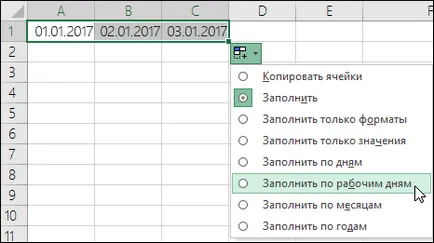
За да използвате командата Fill. следвайте стъпките по-долу.
Започвайки с клетка, съдържаща първа среща с гадже, изберете областта от клетки, които искате да попълните последователни дати.
В раздела Начало, в групата Редактиране щракнете Попълнете и след това върху прогресия.
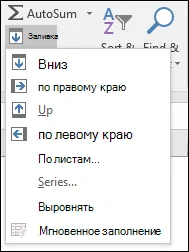
Преминаването на диалоговия прозорец, под единици, изберете единици, които искате да използвате.
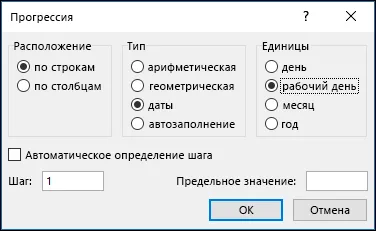
Ако искате да се увеличи стъпка последователност и да посочите своя край, въведете желаните стойности в стъпка и граничната стойност.
Съвет: Както при всички други данни, датата може да се сортира. По подразбиране, датите са подредени в ред от най-старите до най-новите.
За повече информация
Винаги можете да зададете въпрос Excel Tech Общността. помоли за помощ в общността на общността отговори. както и да предложи нова функция или подобряване на Voice сайта на Excel потребителя.